Máy ảo (Virtual Machines – VM) từ lâu đã được biết đến như một công cụ hữu ích cho phép người dùng chạy nhiều hệ điều hành khác nhau trên cùng một máy tính, biến chúng thành những “cỗ máy” độc lập. Điều này đặc biệt được các tín đồ công nghệ và lập trình viên tận dụng để thử nghiệm các hệ điều hành mới lạ hoặc sử dụng những công cụ không có sẵn trên hệ điều hành chính của họ. Tuy nhiên, bên cạnh những ứng dụng cơ bản đó, máy ảo còn mang lại nhiều lợi ích thiết thực trong quy trình làm việc hàng ngày, giúp tăng cường năng suất và sự linh hoạt mà có thể bạn chưa từng nghĩ đến.
Bài viết này của caphecongnghe.com sẽ đi sâu vào bốn cách độc đáo và hiệu quả mà bạn có thể tích hợp máy ảo vào công việc hàng ngày, từ đó tối ưu hóa quy trình làm việc và mở rộng khả năng của hệ thống máy tính chính.
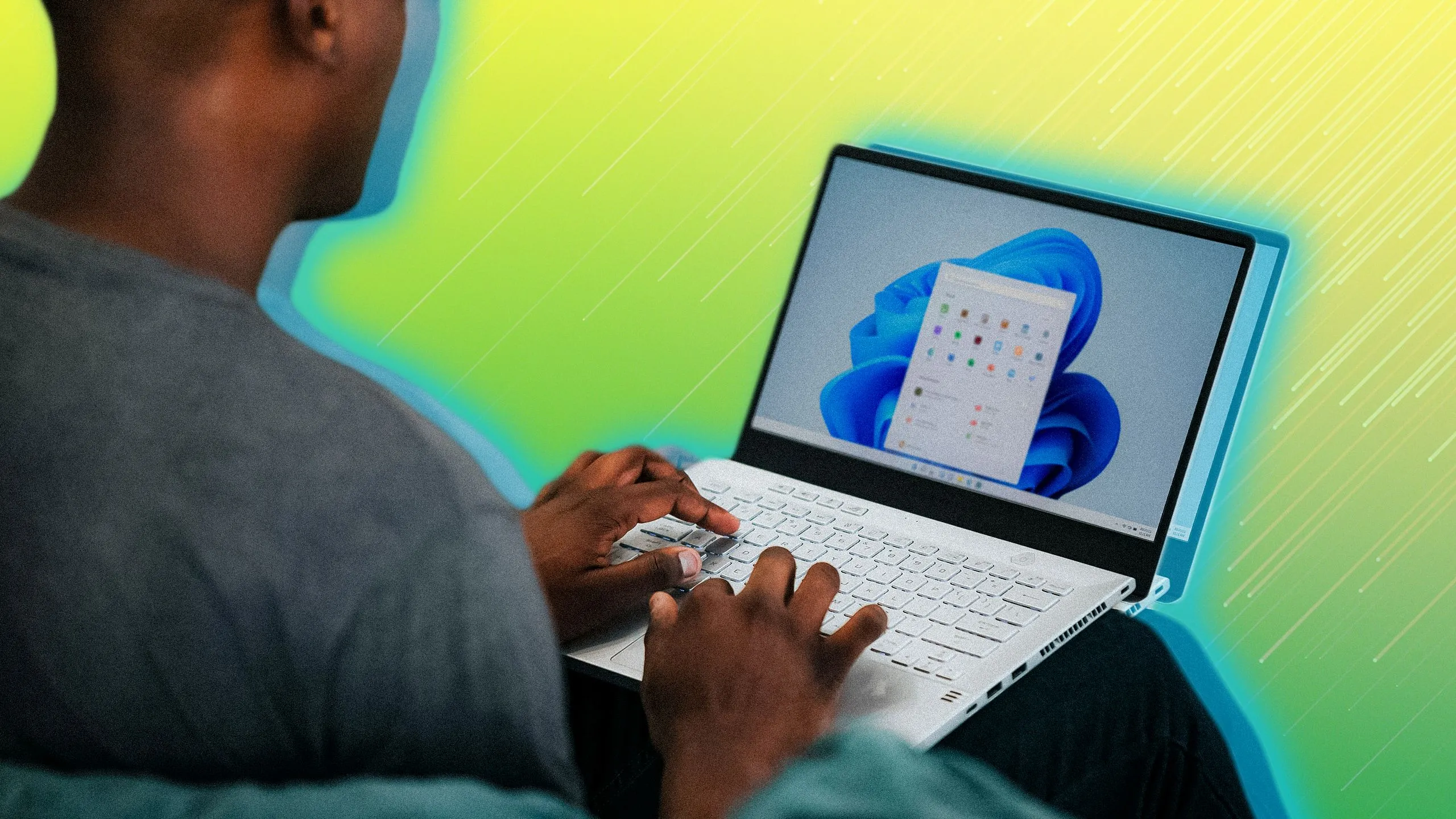 Một người dùng đang làm việc trên laptop với giao diện Windows 11, tượng trưng cho việc sử dụng máy ảo để tối ưu công việc.
Một người dùng đang làm việc trên laptop với giao diện Windows 11, tượng trưng cho việc sử dụng máy ảo để tối ưu công việc.
1. Kiểm thử phần mềm không làm “rác” máy tính chính của bạn
Tránh Tình Trạng Đầy Rác Phần Mềm
Nếu công việc của bạn thường xuyên liên quan đến việc kiểm thử và đánh giá nhiều chương trình mới, mà không có ý định giữ chúng lại sau khi hoàn tất, thì việc sử dụng máy ảo là một lựa chọn vô cùng thông minh. Mặc dù việc cài đặt và gỡ bỏ phần mềm khá dễ dàng, nhưng không hiếm trường hợp một số tệp còn sót lại sau khi gỡ cài đặt. Theo thời gian, những tệp rác này có thể tích tụ, chiếm dung lượng và ảnh hưởng tiêu cực đến hiệu suất của máy tính chính.
Với máy ảo, bạn có thể thiết lập một môi trường cài đặt riêng biệt, hoàn toàn không ảnh hưởng đến máy tính chính của mình. Bạn có thể dễ dàng lưu lại trạng thái của máy ảo trước khi cài đặt bất kỳ phần mềm nào, và sau đó khôi phục lại trạng thái đó một cách nhanh chóng khi công việc kiểm thử hoàn tất. Điều này giúp bạn giữ cho hệ thống máy tính chính luôn sạch sẽ, ổn định và không bị gián đoạn.
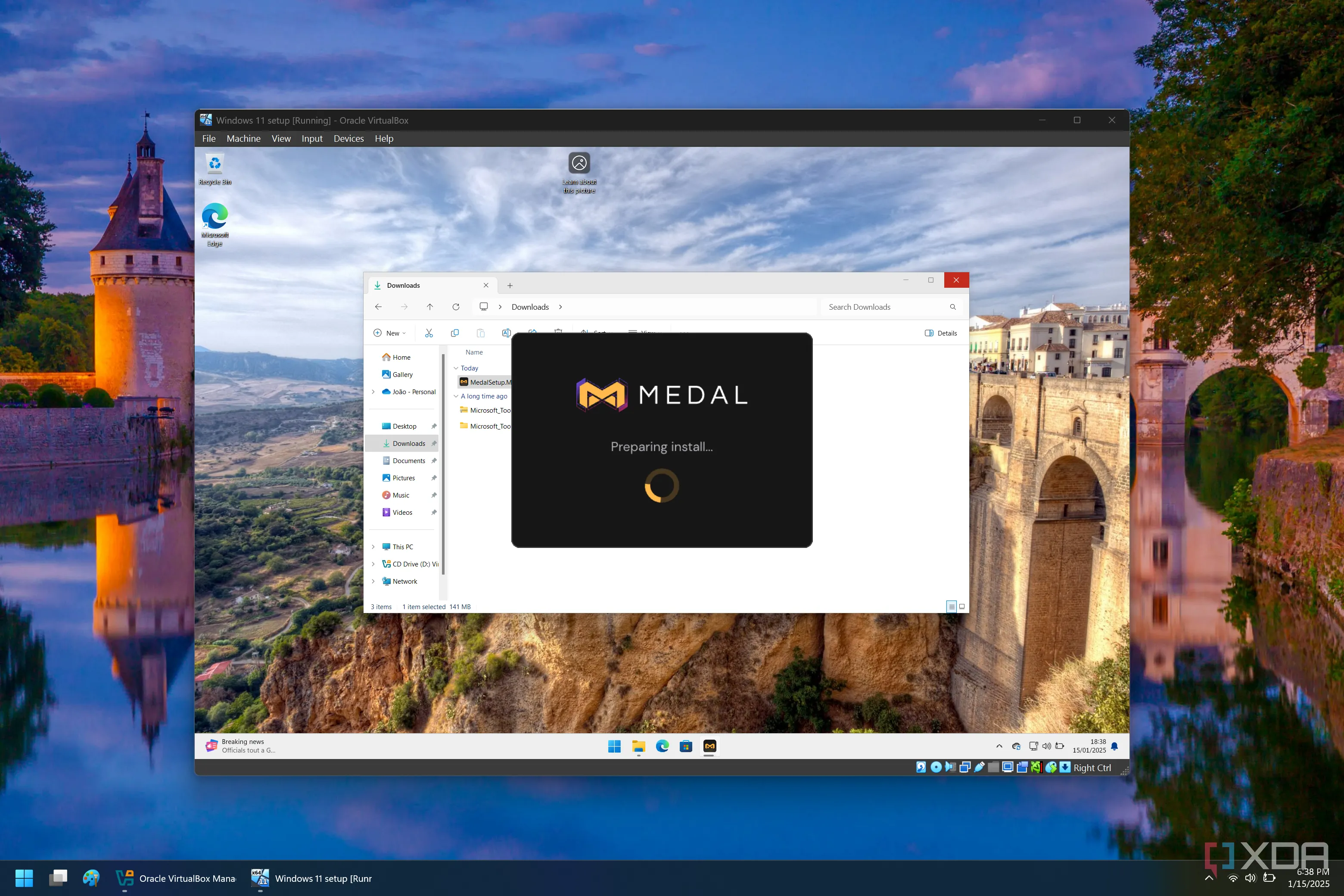 Màn hình Windows 11 đang chạy trong máy ảo, hiển thị quá trình cài đặt một ứng dụng để kiểm thử.
Màn hình Windows 11 đang chạy trong máy ảo, hiển thị quá trình cài đặt một ứng dụng để kiểm thử.
2. Chạy ứng dụng không tương thích với hệ điều hành chính
Không Phải Lúc Nào Mọi Thứ Cũng Dễ Dàng
Sẽ thật tuyệt vời nếu tất cả các ứng dụng chúng ta cần đều hoạt động trên máy tính hiện có. Tuy nhiên, thực tế không phải lúc nào cũng như vậy. Đôi khi, nếu bạn đang sử dụng máy Mac hoặc Linux PC, một số công cụ hoặc phần mềm có thể không có phiên bản tương thích. Hoặc có những lúc bạn cần một ứng dụng không còn hoạt động trên Windows 11 và yêu cầu một phiên bản Windows cũ hơn. Điều này đặc biệt hữu ích nếu bạn là người lưu trữ dữ liệu trong nhiều năm, vì bạn có thể muốn mở một tệp được tạo bằng một chương trình mà bạn không còn sử dụng được trên máy tính chính của mình.
Máy ảo trở thành giải pháp lý tưởng để truy cập các công cụ cụ thể mà bạn cần cho quy trình làm việc thông thường. Dù đây không phải là một cách sử dụng quá “sáng tạo”, nhưng nó lại cực kỳ tiện dụng và giải quyết được vấn đề tương thích nền tảng một cách hiệu quả.
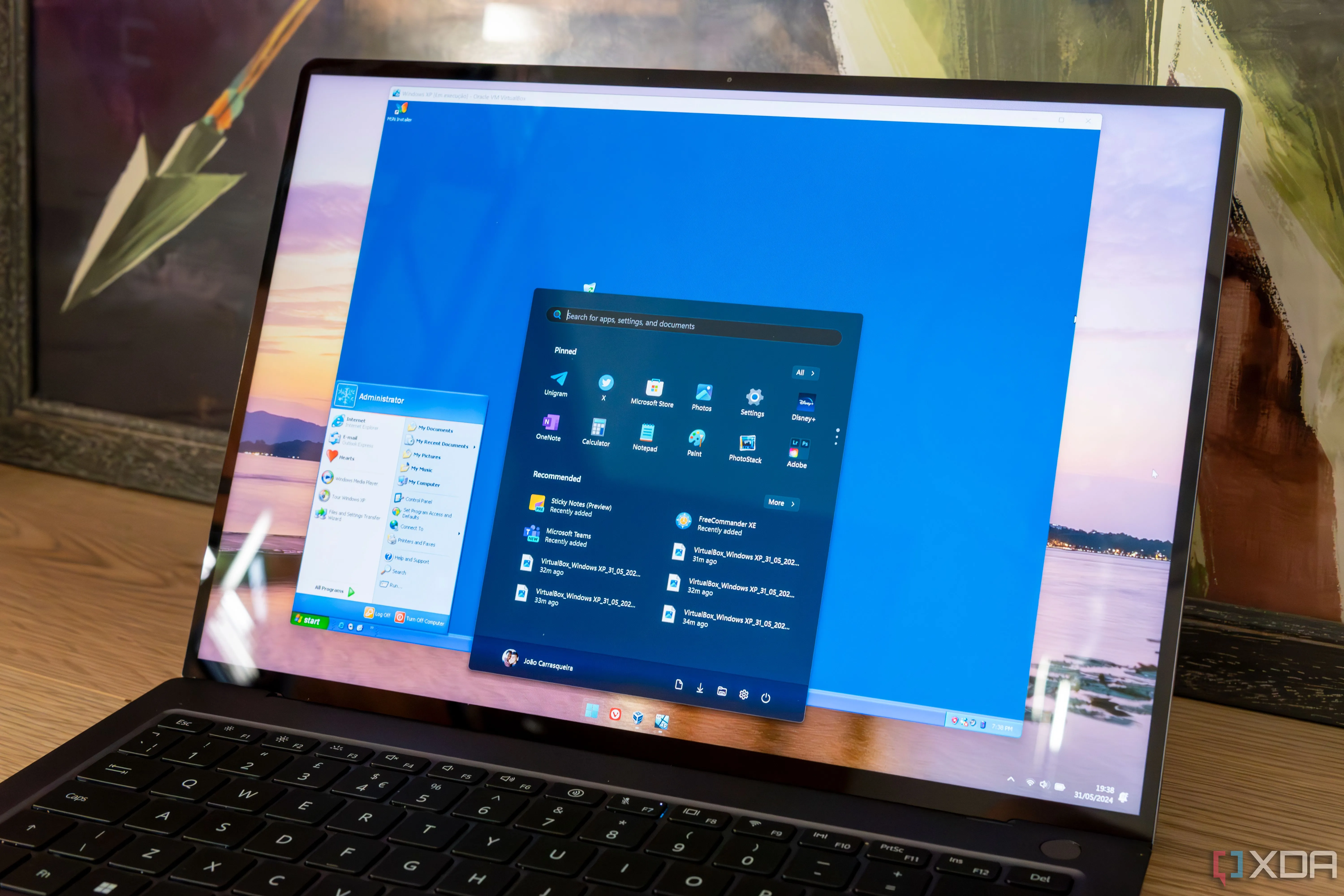 Laptop chạy Windows 11 hiển thị một máy ảo đang vận hành hệ điều hành Windows XP, minh họa khả năng chạy ứng dụng cũ.
Laptop chạy Windows 11 hiển thị một máy ảo đang vận hành hệ điều hành Windows XP, minh họa khả năng chạy ứng dụng cũ. Cận cảnh cạnh bên của MacBook Pro M2 Max, đại diện cho người dùng macOS cần chạy ứng dụng Windows trên máy ảo.
Cận cảnh cạnh bên của MacBook Pro M2 Max, đại diện cho người dùng macOS cần chạy ứng dụng Windows trên máy ảo.
3. Tự host dịch vụ mà không lo “mớ bòng bong phụ thuộc”
Mọi Thứ Có Thể Trở Nên Lộn Xộn
Những người đam mê công nghệ và thích mày mò chắc hẳn đã quá quen thuộc với việc tự host các dịch vụ, dù là để tự động hóa nhà cửa, lưu trữ đám mây hay bất cứ mục đích nào khác. Tự host mang lại nhiều lợi ích, từ việc giữ dữ liệu an toàn khỏi những con mắt tò mò trên đám mây đến việc loại bỏ sự phụ thuộc vào các máy chủ bên thứ ba mà bạn không thể kiểm soát.
Tuy nhiên, việc host trực tiếp các dịch vụ này trên máy tính chính có thể gây ra một mớ hỗn độn. Rất nhiều công cụ cần thiết cho việc tự host có vô số các thư viện và tệp phụ thuộc (dependencies) có thể làm đầy ổ đĩa của bạn và làm chậm PC. Vì vậy, việc giữ tất cả những thứ này trong một môi trường ảo hóa sẽ là lựa chọn tốt nhất. Dù bạn có thể mất một chút hiệu suất khi ảo hóa, nhưng điều đó rất đáng giá để dễ dàng dọn dẹp khi không còn sử dụng một chương trình cụ thể, hoặc đơn giản là giữ các bước khắc phục sự cố tách biệt khỏi máy tính chính, tránh trường hợp phải reset hệ thống.
Một ví dụ điển hình cho điều này là việc chạy các ứng dụng AI, vốn có rất nhiều tệp phụ thuộc và chúng có thể khác nhau giữa các chương trình. Gần đây, chúng tôi đã thử nghiệm một công cụ tên là Pinokio được tạo ra đặc biệt để chạy các ứng dụng AI, và đó là một cách tuyệt vời để thấy điều này trong thực tế.
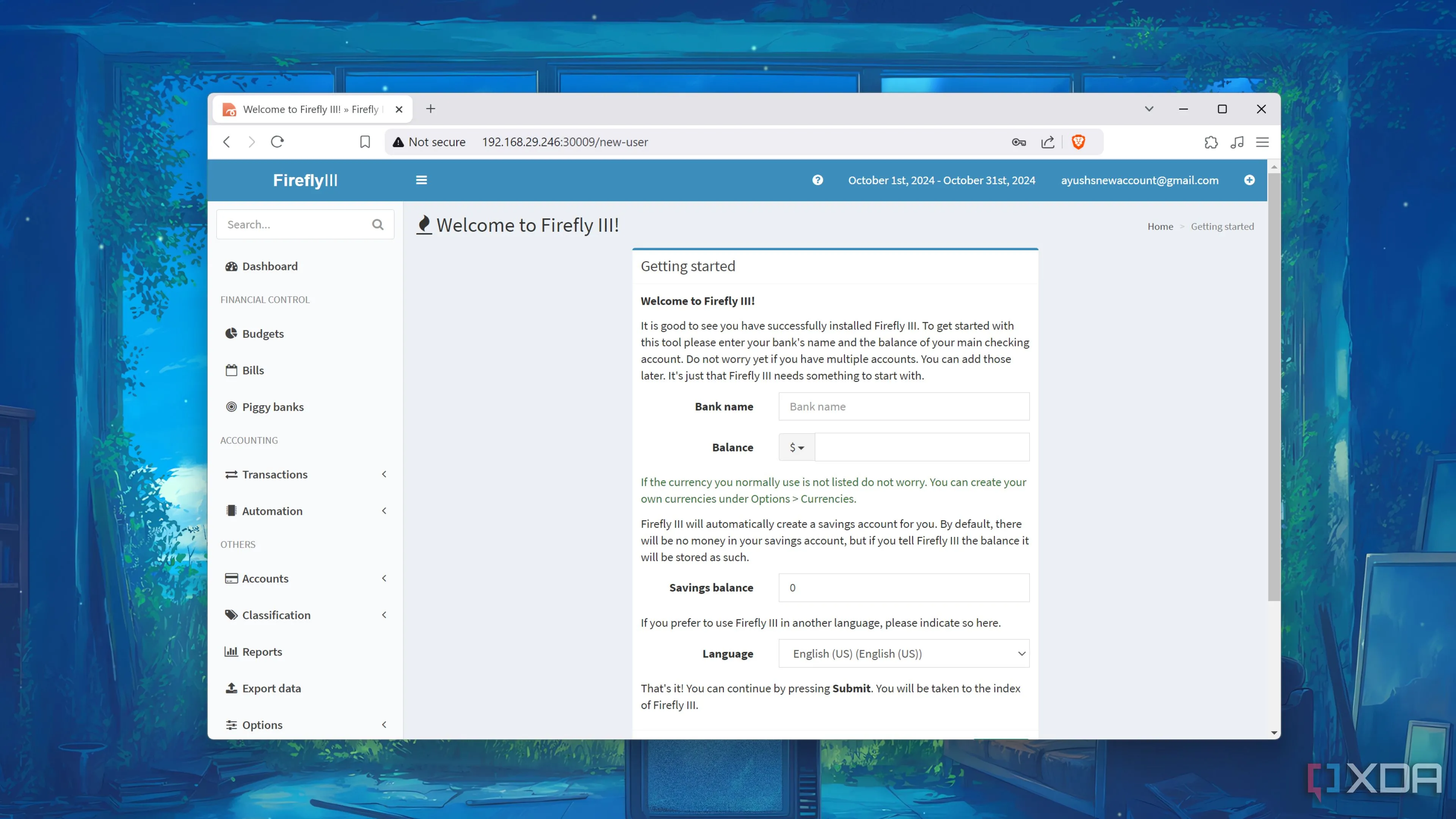 Giao diện của Firefly III, một ứng dụng tự host, minh họa việc sử dụng máy ảo để quản lý các dịch vụ này.
Giao diện của Firefly III, một ứng dụng tự host, minh họa việc sử dụng máy ảo để quản lý các dịch vụ này.
4. Cộng tác hiệu quả trên nhiều nền tảng
Chuyển Đổi Linh Hoạt Giữa Các Nền Tảng
Điểm này được xây dựng dựa trên một trong những luận điểm đã đề cập ở trên, nhưng trong một số tình huống, việc có một hệ điều hành khác trong máy ảo có thể đặc biệt hữu ích nếu bạn muốn làm việc trên các dự án nhất định yêu cầu các công cụ chỉ có sẵn trên một trong hai nền tảng. Tất nhiên, bạn có thể cài đặt các công cụ trên máy ảo mà máy tính chính của bạn không hỗ trợ, và ngược lại. Nhưng quan trọng hơn, máy ảo còn cung cấp một cách dễ dàng để chia sẻ tệp giữa hai hệ điều hành, đây là một lợi thế lớn so với giải pháp như dual-booting (khởi động kép).
Về cơ bản, bằng cách tạo một không gian lưu trữ chung (chẳng hạn như một vị trí mạng) mà cả máy ảo và máy chủ của bạn đều có thể truy cập trực tiếp, bạn có thể di chuyển tệp giữa hai hệ điều hành mà không cần phải khởi động lại PC. Chỉnh sửa một tệp cụ thể trong một hệ điều hành, lưu nó vào không gian chia sẻ, và sau đó kiểm thử chương trình đó trong hệ điều hành kia, tất cả mà không làm gián đoạn quy trình làm việc của bạn. Đây là một thiết lập cực kỳ hiệu quả, đặc biệt nếu bạn có một PC với đủ RAM để chạy cả hai máy ở mức hiệu suất mong muốn.
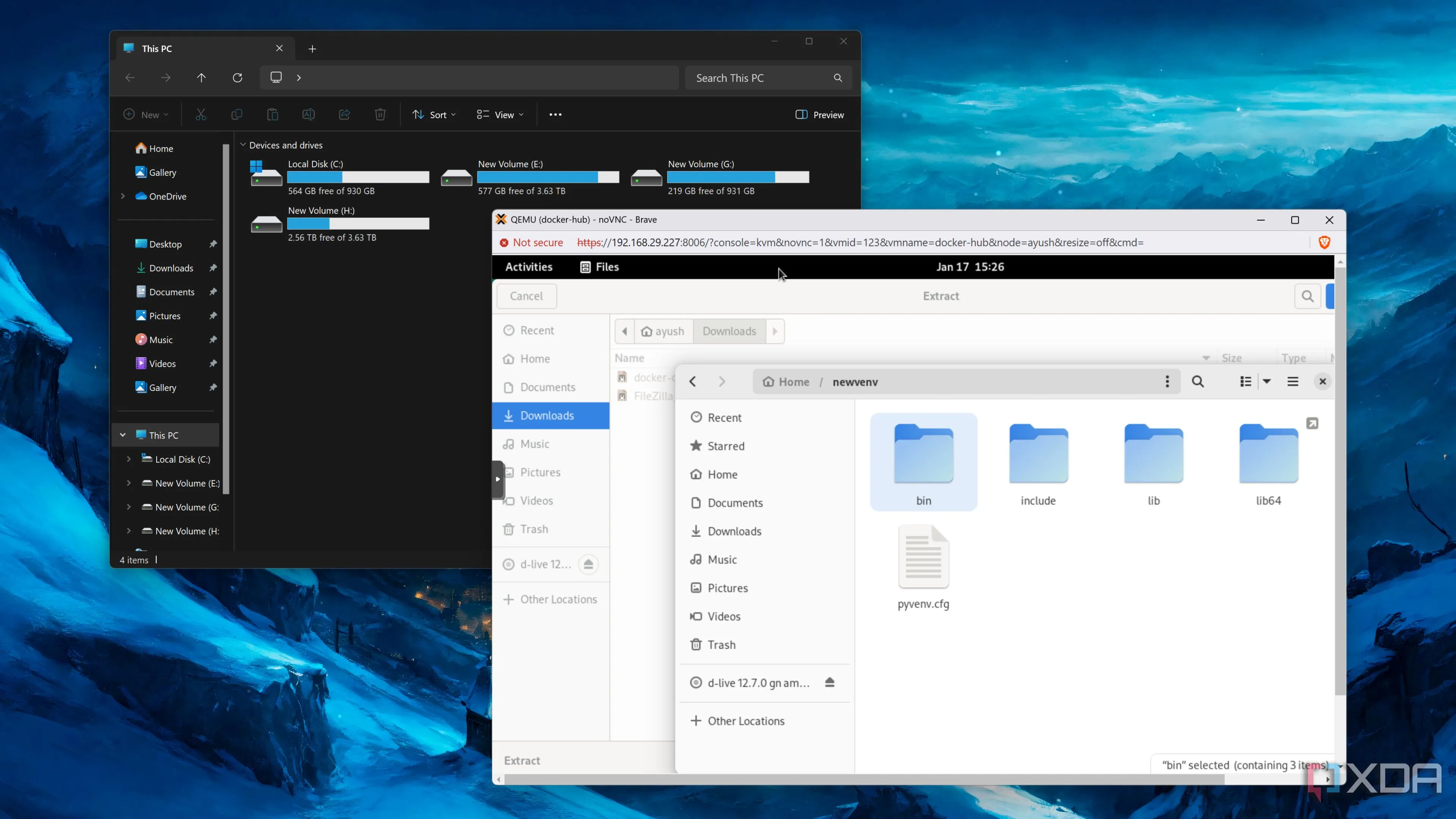 Máy ảo Debian đang chạy trên Proxmox với File Explorer của Windows 11 ở chế độ nền, thể hiện khả năng cộng tác đa nền tảng.
Máy ảo Debian đang chạy trên Proxmox với File Explorer của Windows 11 ở chế độ nền, thể hiện khả năng cộng tác đa nền tảng.
Tối ưu quy trình làm việc của bạn với máy ảo
Những lợi ích này của máy ảo có thể không phải lúc nào cũng hiển nhiên khi bạn lần đầu nghĩ đến việc sử dụng chúng. Tuy nhiên, chúng chắc chắn có thể giúp công việc của bạn trở nên dễ dàng hơn vì nhiều lý do khác nhau. Tính năng snapshot giúp bạn dễ dàng khôi phục về một điểm cụ thể để kiểm thử phần mềm hiệu quả, hoặc nếu bạn là một nhà phát triển, máy ảo có thể cung cấp một môi trường tốt hơn để thử nghiệm và phát triển ứng dụng. Hãy cân nhắc tích hợp máy ảo vào quy trình làm việc của bạn để tận hưởng sự linh hoạt và hiệu suất vượt trội mà công nghệ này mang lại.